Photoshop设计制作出一滴漂亮的金色水滴
(编辑:jimmy 日期: 2026/1/12 浏览:3 次 )
最终效果
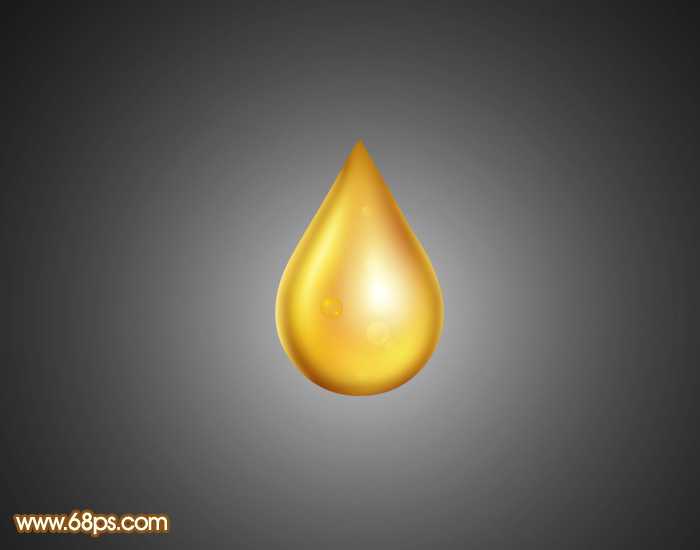
1、新建一个800 * 600像素的文件,选择渐变工具颜色设置如图1,由中心向边角拉出图2所示的径向渐变作为背景。

<图1>

<图2>
2、新建一个组,用钢笔勾出液滴的轮廓,转为选区后给组添加图层蒙版,如下图。
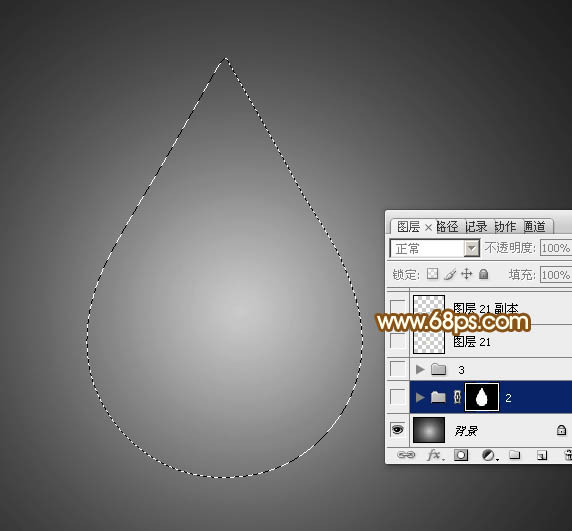
<图3>
3、在组里新建一个图层,填充暗红色:#833900,效果如下图。

<图4>
4、新建一个图层,用钢笔勾出图5所示的选区,羽化35个像素后由上至下拉出图6所示的线性渐变。

<图5>

<图6>
5、新建一个图层,用钢笔勾出右下角边缘高光选区,羽化15个像素后填充橙黄色:#FDCD0F,如下图。

<图7>
6、新建一个图层,用钢笔勾出右下角边缘的反光选区,羽化5个像素后填充淡黄色:#FCF3BC,如下图。

<图8>
7、新建一个图层,用钢笔勾出右下角中间位置的高光选区,羽化20个像素后填充淡黄色:#F4F656,如下图。

<图9>
8、新建一个图层,用钢笔勾出左侧中间部分的高光选区,羽化25个像素后填充橙黄色:#F2B619,如下图。

<图10>
上一页12 下一页 阅读全文
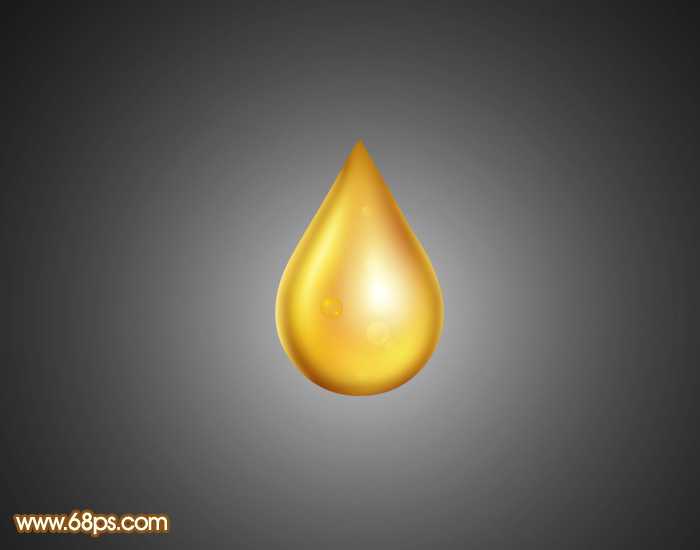
1、新建一个800 * 600像素的文件,选择渐变工具颜色设置如图1,由中心向边角拉出图2所示的径向渐变作为背景。

<图1>

<图2>
2、新建一个组,用钢笔勾出液滴的轮廓,转为选区后给组添加图层蒙版,如下图。
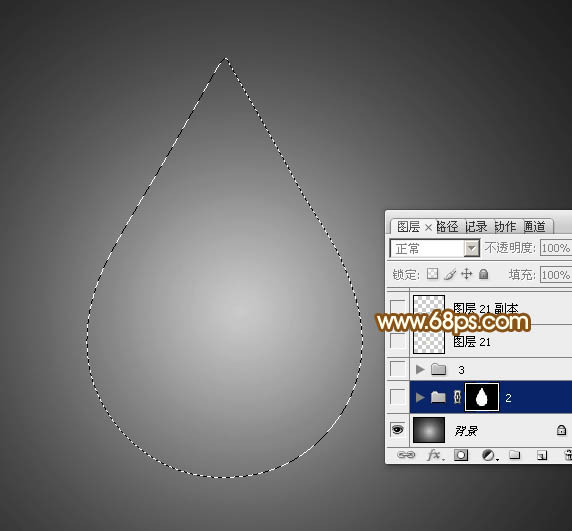
<图3>
3、在组里新建一个图层,填充暗红色:#833900,效果如下图。

<图4>
4、新建一个图层,用钢笔勾出图5所示的选区,羽化35个像素后由上至下拉出图6所示的线性渐变。

<图5>

<图6>
5、新建一个图层,用钢笔勾出右下角边缘高光选区,羽化15个像素后填充橙黄色:#FDCD0F,如下图。

<图7>
6、新建一个图层,用钢笔勾出右下角边缘的反光选区,羽化5个像素后填充淡黄色:#FCF3BC,如下图。

<图8>
7、新建一个图层,用钢笔勾出右下角中间位置的高光选区,羽化20个像素后填充淡黄色:#F4F656,如下图。

<图9>
8、新建一个图层,用钢笔勾出左侧中间部分的高光选区,羽化25个像素后填充橙黄色:#F2B619,如下图。

<图10>
上一页12 下一页 阅读全文
下一篇:Photoshop设计制作出非常漂亮的梦幻红色透明丝质花朵